Jautājums
Problēma: kā atinstalēt WinThruster operētājsistēmā Windows?
Vai jūs, lūdzu, pastāstiet man, vai WinThruster ir uzticama lietojumprogramma? Es apsveru to atinstalēt.
Atrisināta atbilde
Ir daudz diskusiju par WinThruster uzticamību.[1] Šī lietojumprogramma tiek attēlota kā sistēmas optimizācijas rīks, kas palīdz tikt galā ar sistēmas palēninājumiem, nereaģēšanu, sasalšanu, kļūdām un līdzīgām Windows OS[2] neatbilstības. Neapšaubāmi, Windows kļūdas ir ļoti izplatītas, tāpēc šāda veida palīga izmantošana šķiet lielisks risinājums.
Tomēr internetā ir pieejams plašs datoru optimizācijas rīku klāsts, tāpēc ir vērts iegūt dziļāku izpratni par katra no tiem funkcionalitāti, plusiem un mīnusiem. No drošības viedokļa WinThruster ir simtprocentīgi likumīgs un drošs lietošanā. Tomēr daudzi cilvēki par to sūdzas vairāku iemeslu dēļ.
Pirmkārt, ir pamanīts, ka WinThruster var nonākt pie datora komplektā ar citu bezmaksas bezmaksas programmatūru, tāpēc to dažkārt dēvē par potenciāli nevēlamu programmu. Otrkārt, tas var negatīvi ietekmēt sistēmas veiktspēju (ir novērota pastiprināta sistēmas palēnināšana un nereaģēšana).
Treškārt, kad cilvēki instalē bezmaksas WinThruster rīka versiju, tas neveic nekādas noderīgas darbības, izņemot skenē sistēmu un ziņo par esošajām kļūdām. Lai tos labotu, datora īpašniekam tiek lūgts samaksāt noteiktu naudas summu. Tā rezultātā daudzi cilvēki nav apmierināti ar šo rīku un lūdz ceļvedi, kā neatgriezeniski atinstalēt WinThruster operētājsistēmā Windows OS.
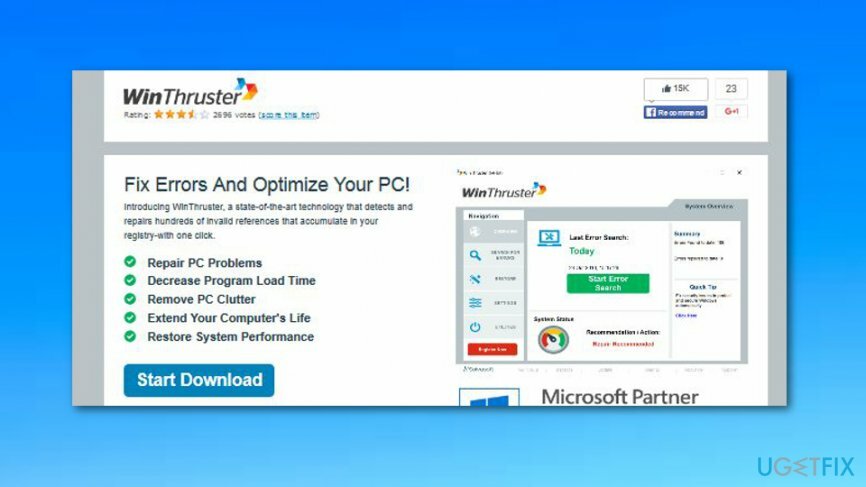
Kā atinstalēt WinThruster operētājsistēmā Windows?
Lai atinstalētu šos failus, jums ir jāiegādājas licencēta versija Reimage Reimage atinstalējiet programmatūru.
Ja neesat apmierināts ar WinThruster veiktspēju, vienmēr varat to atinstalēt, taču vispirms ir jāizlemj, kuru metodi vēlaties izmantot, t.i., manuālo vai automātisko. Visas lietojumprogrammas, kas saistītas ar sistēmas drošību un apkopi, ir jānoņem ļoti uzmanīgi. Tas ir tāpēc, ka tie bieži ir pretrunā ar citām lietojumprogrammām, tāpēc pārpalikumi var radīt problēmas nākotnē.
Ja jums nav laika meklēt atsevišķus failus Windows reģistra sadaļas reģistros[3], jūs varat instalēt ReimageMac veļas mašīna X9 un automātiski atinstalējiet WinThruster. Ja tomēr nevēlaties izmantot papildu programmatūru vai vēlaties manuāli noņemt, rīkojieties šādi:
1. darbība. Nogalināt WinThruster procesu
Lai atinstalētu šos failus, jums ir jāiegādājas licencēta versija Reimage Reimage atinstalējiet programmatūru.
- Ar peles labo pogu noklikšķiniet uz WinThruster ikona apakšējā labajā stūrī un atlasiet Iziet.
- Pēc tam nospiediet Ctrl + Alt + Delete atvērts Uzdevumu pārvaldnieks. Atrodiet programmu, ar peles labo pogu noklikšķiniet uz tās un atlasiet Beigt uzdevumu.
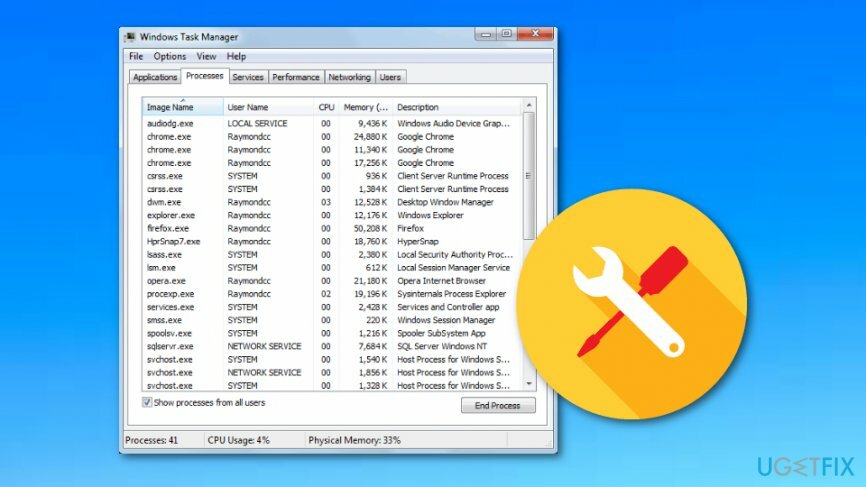
2. darbība. Atrodiet WinThruster atinstalētāju
Lai atinstalētu šos failus, jums ir jāiegādājas licencēta versija Reimage Reimage atinstalējiet programmatūru.
- Nospiediet Windows Taustiņš + S un pēc tam atlasiet Meklēt.
- Meklēšanas joslā ierakstiet WinThruster, ar peles labo pogu noklikšķiniet uz tā un atlasiet atinstalēt.
- Klikšķis labi lai apstiprinātu izmaiņas.
3. darbība. Izdzēsiet WinThruster no vadības paneļa
Lai atinstalētu šos failus, jums ir jāiegādājas licencēta versija Reimage Reimage atinstalējiet programmatūru.
- Atvērt Sākt izvēlne → Vadības panelis → Programmas → Programmas un iespējas (Windows 7).
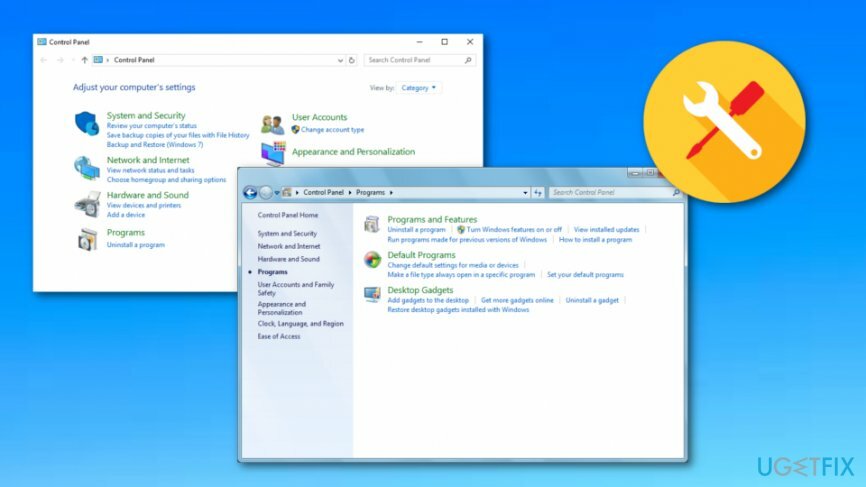
Ar peles labo pogu noklikšķiniet uz Sākt → Programmas un iespējas (Windows Vista/Windows 8.1)
Klikšķis Sākt → Iestatījumi → Sistēma → Lietotnes un funkcijas (Windows 10)
Palaist Sākt izvēlne → Vadības panelis → Programmu pievienošana/noņemšana (Windows XP) - Atrodiet WinThruster un noklikšķiniet uz Mainīt/Noņemt vai Atinstalēt.
- Klikšķis Jā lai veiktu noņemšanu, un pēc tam pagaidiet, līdz process ir beidzies.
4. darbība. Notīriet WinThruster pārpalikumus no reģistriem
Lai atinstalētu šos failus, jums ir jāiegādājas licencēta versija Reimage Reimage atinstalējiet programmatūru.
- Klikšķis Win taustiņš + R, tips regedit, un sit Ievadiet atvērt Reģistra redaktors.
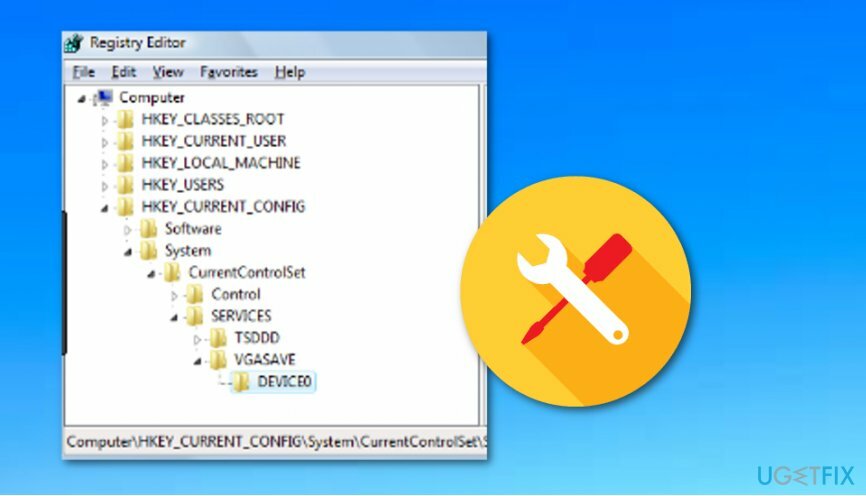
- Klikšķis Fails — eksportēt lai izveidotu jūsu reģistru dublējumkopijas. Tas ir nepieciešams, ja vēlaties izdzēst nepareizos failus.
- Atrodiet ar WinThruster saistītos failus un izdzēsiet katru no tiem.
- Visbeidzot, restartējiet datoru.
Atbrīvojieties no programmām tikai ar vienu klikšķi
Varat atinstalēt šo programmu, izmantojot detalizēto ceļvedi, ko jums ir iesnieguši ugetfix.com eksperti. Lai ietaupītu jūsu laiku, esam izvēlējušies arī rīkus, kas palīdzēs šo uzdevumu veikt automātiski. Ja steidzaties vai jūtat, ka neesat pietiekami pieredzējis, lai pats atinstalētu programmu, izmantojiet šos risinājumus:
Piedāvājums
dari to tagad!
Lejupielādētnoņemšanas programmatūraLaime
Garantija
dari to tagad!
Lejupielādētnoņemšanas programmatūraLaime
Garantija
Ja jums neizdevās atinstalēt programmu, izmantojot Reimage, informējiet mūsu atbalsta komandu par savām problēmām. Noteikti sniedziet pēc iespējas vairāk informācijas. Lūdzu, dariet mums zināmu visu informāciju, kas, jūsuprāt, mums būtu jāzina par jūsu problēmu.
Šajā patentētajā labošanas procesā tiek izmantota 25 miljonu komponentu datubāze, kas var aizstāt jebkuru bojātu vai trūkstošu failu lietotāja datorā.
Lai labotu bojātu sistēmu, jums ir jāiegādājas licencēta versija Reimage ļaunprātīgas programmatūras noņemšanas rīks.

Lai paliktu pilnīgi anonīms un novērstu ISP un valdība no spiegošanas uz jums, jums vajadzētu nodarbināt Privāta piekļuve internetam VPN. Tas ļaus jums izveidot savienojumu ar internetu, vienlaikus esot pilnīgi anonīmam, šifrējot visu informāciju, novēršot izsekotājus, reklāmas, kā arī ļaunprātīgu saturu. Vissvarīgākais ir tas, ka jūs apturēsit nelikumīgās novērošanas darbības, ko NSA un citas valsts iestādes veic aiz muguras.
Datora lietošanas laikā jebkurā laikā var notikt neparedzēti apstākļi: tas var izslēgties strāvas padeves pārtraukuma dēļ, a Var parādīties zilais nāves ekrāns (BSoD) vai nejauši Windows atjauninājumi var tikt instalēti pēc tam, kad uz dažām dienām aizgājāt. minūtes. Tā rezultātā var tikt zaudēti jūsu skolas darbi, svarīgi dokumenti un citi dati. Uz atgūties zaudētos failus varat izmantot Data Recovery Pro – tā meklē to failu kopijās, kas joprojām ir pieejami jūsu cietajā diskā, un ātri tos izgūst.